如果我们在使用计算机的时候遇到了需要我们重装操作系统的问题,很多小伙伴可能只知道有U盘安装、光盘安装、直接安装这几种方式,但是却不知道具体是怎么操作的。对于pe系统启动u盘是怎么制作的这个问题,小编觉得我们需要先下载一个pe制作工具再进行制作。具体步骤就来看下小编是怎么做的吧~

pe系统u盘是怎么制作的
>>>老毛桃U盘启动盘制作工具下载<<<
1、双击打开老毛桃,然后在【U盘启动】中选择【普通模式】,选择你的U盘,模式选择中选择【USB-HDD】格式选择【NTFS】然后点击【一键制作成USB启动盘】。
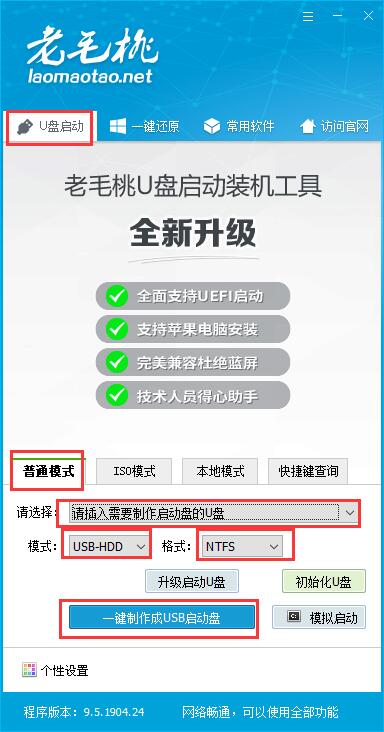
2、然后在弹出的警告窗口中,选择【确定】。
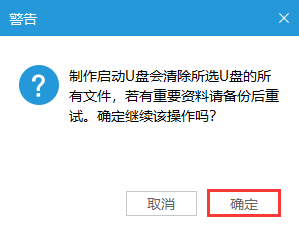
3、正在制作过程中,请大家耐心等待。
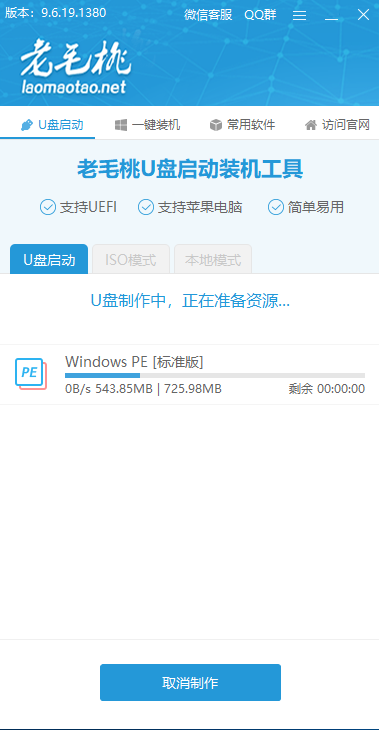
4、完成以后,点击【预览】,查看是否制作完成。
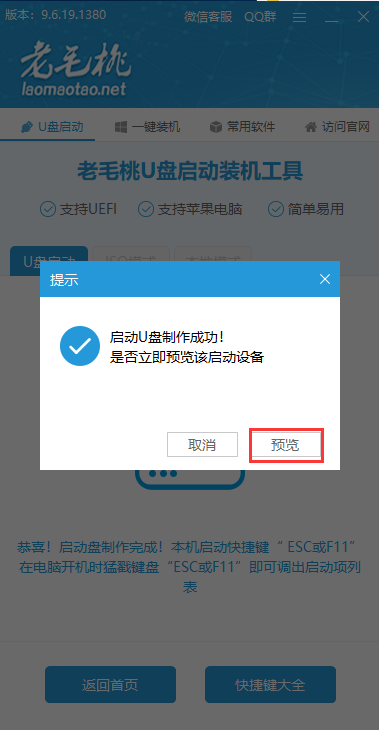
5、确认制作完成且没有问题后,按下【Ctr】l+【Alt】可释放鼠标,点击关闭该界面就行了。
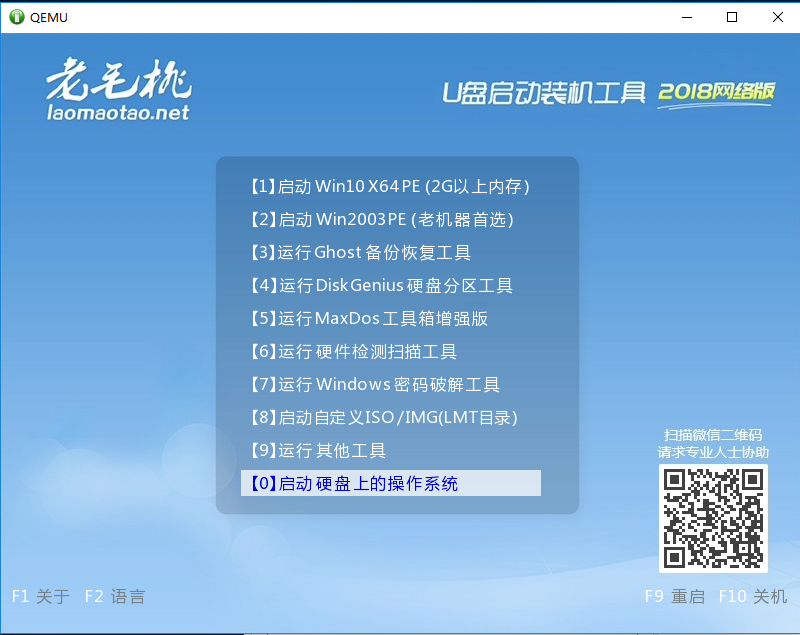
以上就是小编给各位小伙伴带来的pe系统u盘是怎么制作的的所有内容,希望你们会喜欢。更多相关教程请收藏系统家园~
win7系统下载地址:
>>>台式机win7 64位系统下载<<<
>>>台式机win7 32位系统下载<<<
>>>笔记本win7 64位系统下载<<<
>>>笔记本win7 32位系统下载<<<
>>>win7系统安装教程<<<
win10系统下载地址:
>>>台式机win10 64位系统下载<<<
>>>台式机win10 32位系统下载<<<
>>>笔记本win10 64位系统下载<<<
>>>笔记本win10 32位系统下载<<<
>>>win10系统安装教程<<<
更多U盘安装制作相关信息:
>>>番茄花园pe U盘如何修复win7系统<<<
>>>pe恢复win10系统引导如何操作<<<
>>>wepe安装原版win10 1803教程<<<
>>>win10微Pe启动盘制作<<<
以上就是小编给各位小伙伴带来的pe系统u盘是怎么制作的的所有内容,希望你们会喜欢。更多相关教程请收藏系统家园~
本文来自投稿,不代表微盟圈立场,如若转载,请注明出处:https://www.vm7.com/a/jc/15418.html







